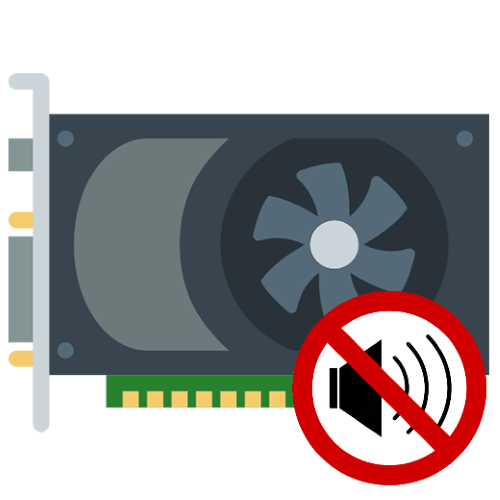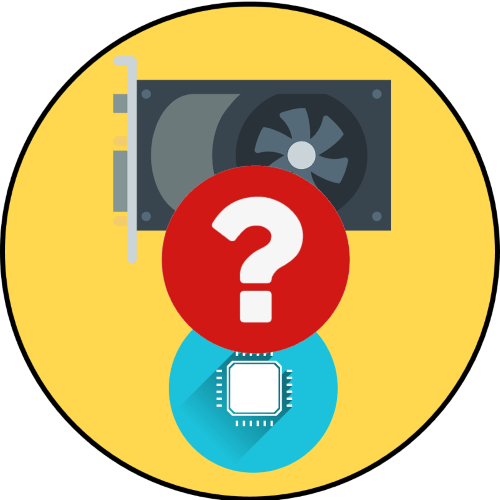Зміст

Спосіб 1: Перевірка коробки та корпусу
Найбільш ефективним методом вирішення даної задачі є вивчення коробки (якщо збереглася) і корпусу графічного адаптера. Конкретна модель пристрою вказана на лицьовій і задній стороні упаковки великими, добре помітними літерами.

Якщо коробка не збереглася, то GPU для ідентифікації потрібно відключити від комп'ютера і уважно оглянути – на одній з граней Системи охолодження або на задній частині основної плати повинен бути присутнім стікер зі штрих-кодом і назвою виробу.
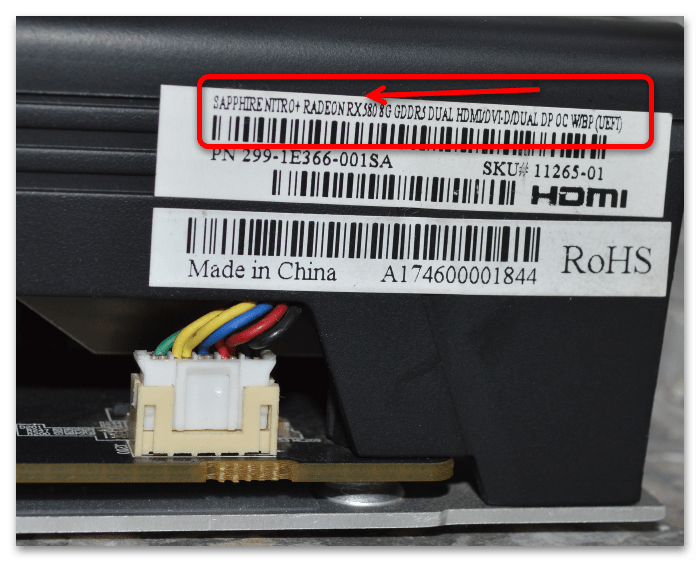
Власникам ноутбуків допоможе аналогічна наклейка, але вже на корпусі самого пристрою – багато виробників (але на жаль, не всі) нерідко розміщують на ній цікаву для нас інформацію.

Спосіб 2: апаратний ID
У випадках, коли упаковка і стікер не збереглися, допоможуть засоби операційної системи, а саме «Диспетчер пристроїв» , в якому можна отримати апаратний ідентифікатор відеокарти.
- Натисніть комбінацію клавіш Win+R
, потім у вікні напишіть запит
devmgmt.mscі натисніть «ОК» . - Розгорніть категорію " відеоадаптери» - тут повинна знаходитися позиція вашої відеокарти. Якщо для неї не встановлені драйвера, пристрій буде позначено як «базовий адаптер Microsoft» . Клацніть по ньому правою кнопкою миші і виберіть пункт «властивості» .
- Тут скористайтеся розділом " відомості» , де розгорніть спадне меню " властивість» і встановіть опцію »ІД обладнання" .
- Зверніть увагу на найнижчу рядок – це і є необхідні нам дані. Клацніть по запису правою кнопкою миші і виберіть " копіювати» .

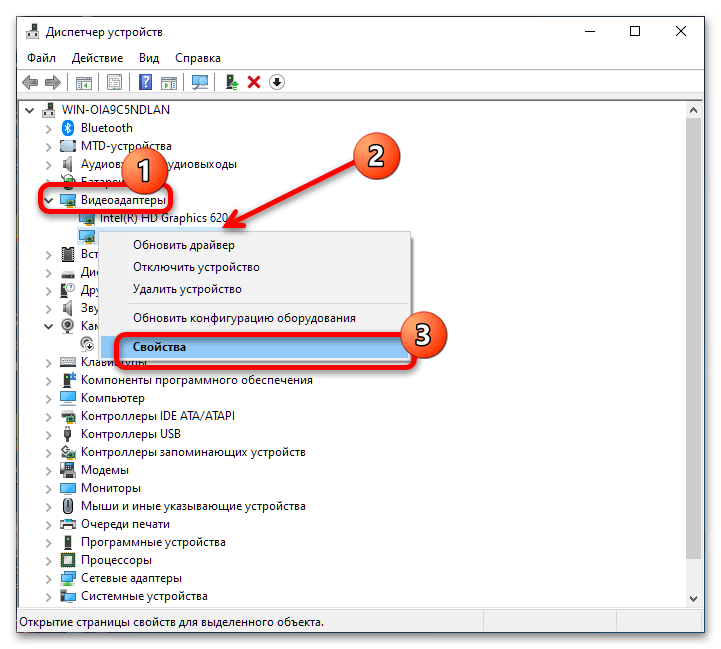
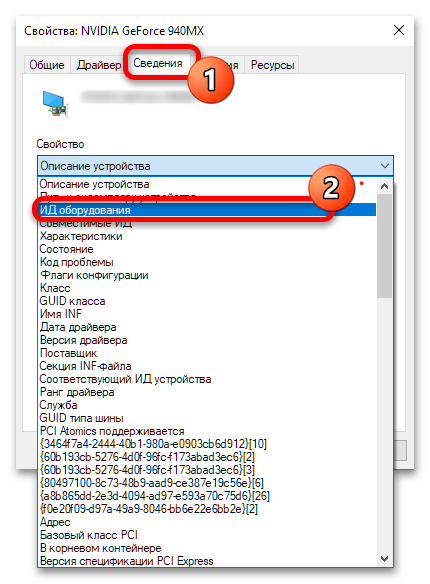
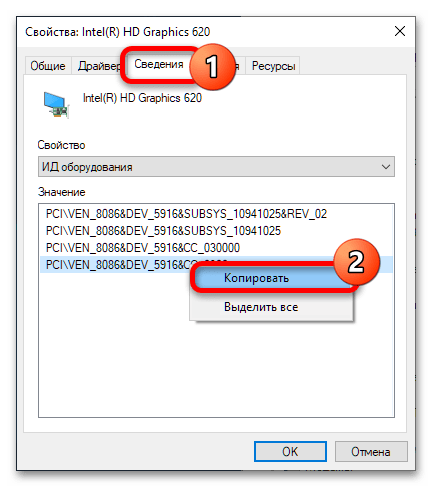
Подальші дії мають на увазі використання спеціальних пошукових ресурсів на зразок DevID.info , скачування і подальшої установки драйверів – більш детально з усіма етапами процедури можна ознайомитися в наступному керівництві.
Детальніше: Пошук драйверів по ID обладнання

Спосіб 3: засоби управління відеокартою
Швидко переглянути інформацію про відеочіп можна за допомогою фірмових програм для управління ним.
Варіант 1: Radeon Settings
Актуальним на момент написання статті є софт під назвою Radeon Settings, в якому потрібні нам дані можна отримати так:
- Клікніть правою кнопкою миші по порожньому місцю на " робочому столі» і виберіть варіант " Налаштування Radeon» .
- У головному вікні програми клацніть по іконці з шестернею налаштувань.
- Тут скористайтеся пунктом «Система» - у блоці »апаратне забезпечення" зверніть увагу на пункт " ГП» , там буде вказано серію та номер моделі.
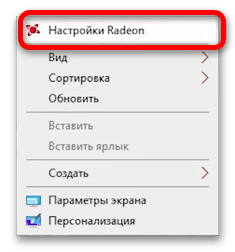
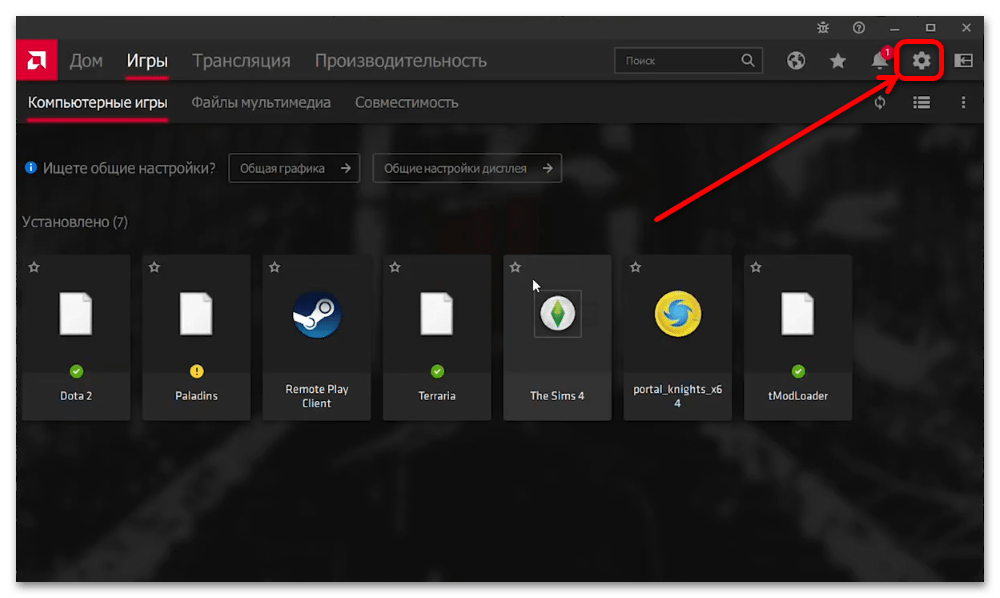
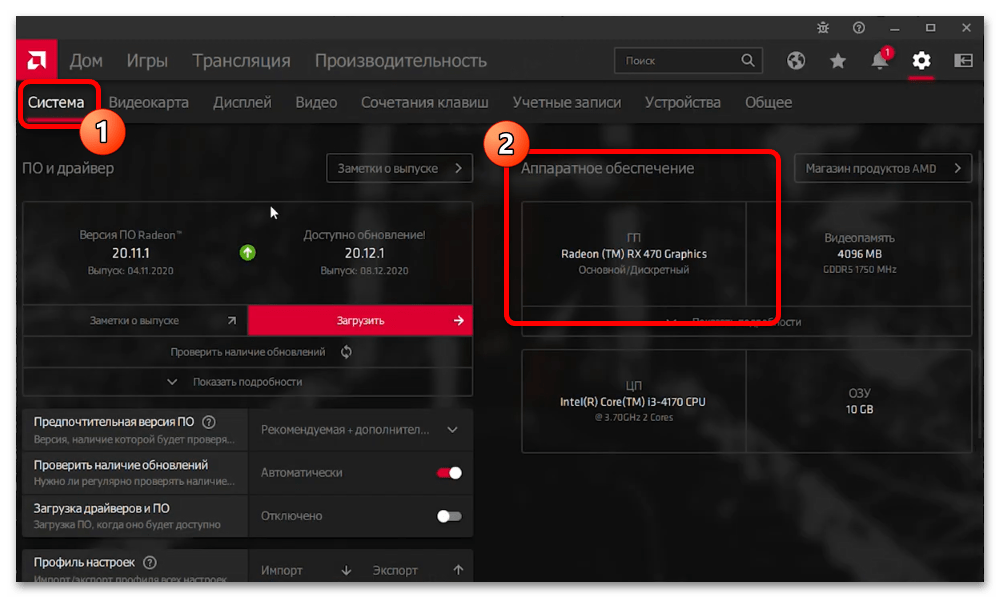
Варіант 2: AMD Catalyst Control Center
Засіб управління більш старими моделями GPU називається AMD Catalyst Control Center , і з його допомогою отримати назву пристрою можна наступним чином:
- Викличте вікно програми через контекстне меню " робочого столу» .
- Розгорніть категорію «інформація» , розташовану в бічному меню.
- Клікніть по пункту " апаратні пристрої» і в центральній частині вікна програми в рядку " Графічний набір мікросхем» буде вказана точна модель GPU.
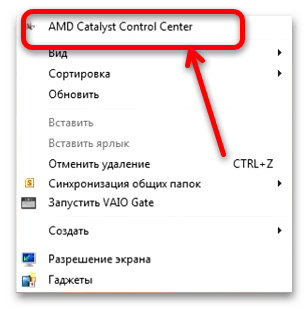
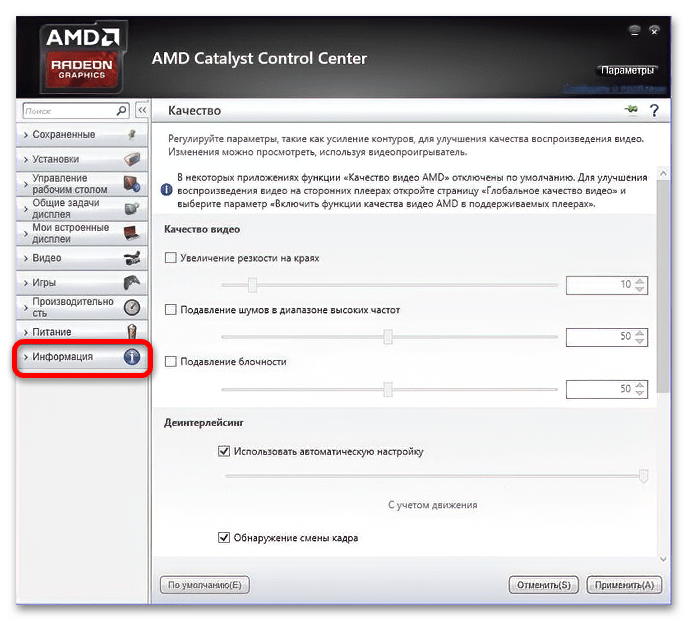
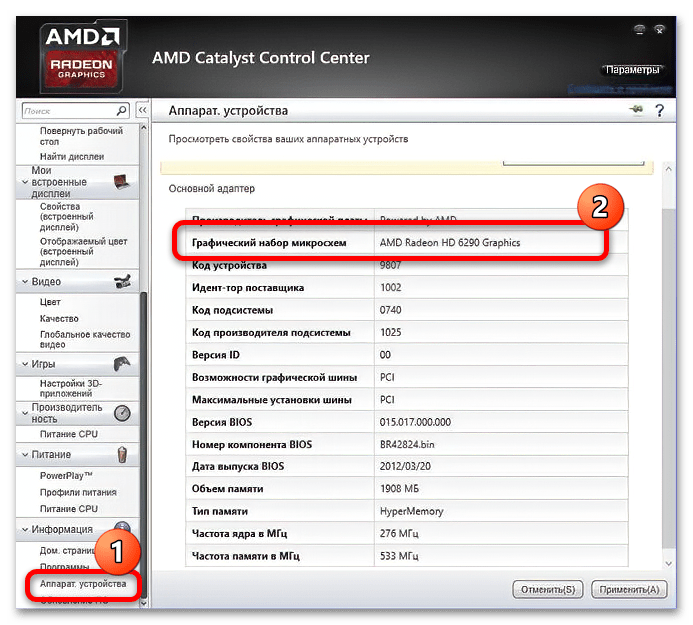
Засоби управління картою також дуже ефективні у вирішенні розглянутої задачі.
Спосіб 4: стороннє ПЗ
Якщо з якихось причин офіційні програми АМД недоступні (наприклад, не встановлені драйвера), на допомогу прийдуть сторонні рішення &8212; додатки-ідентифікатори апаратного забезпечення. Скористаємося одним з найбільш зручних – AIDA64.
Детальніше: Програми для перевірки характеристик комп'ютера
- Запустіть програму з ярлика на " робочому столі» (інсталяційна версія) або за допомогою виконуваного файлу (портативна редакція).
- Розкрийте категорію " Комп'ютер» в меню зліва і в ньому скористайтеся пунктом " Загальна інформація» .
- Знайдіть в правій частині вікна програми блок «Дисплей» і в рядку " відеоадаптер» отримайте шукані дані.
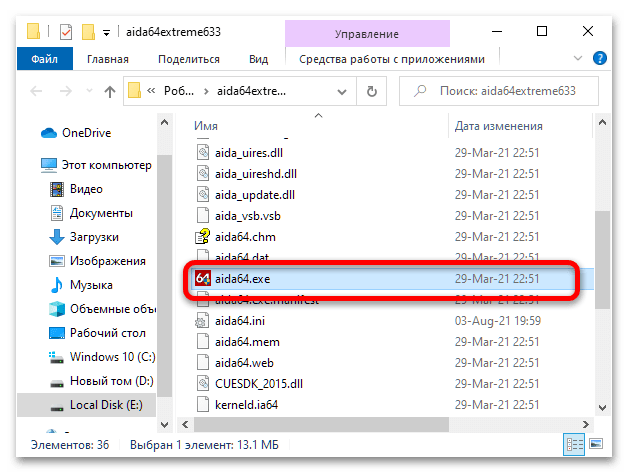
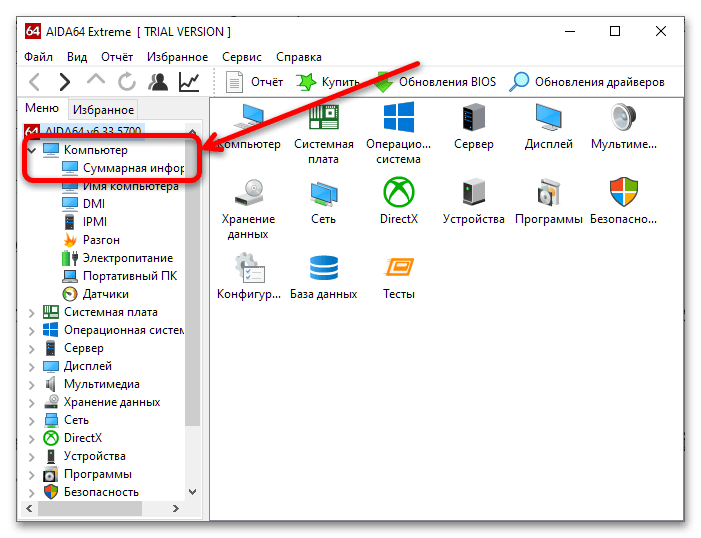
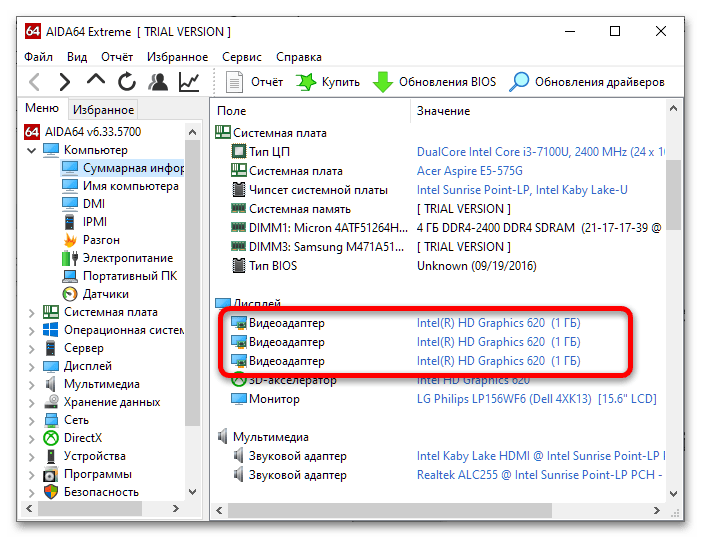
Використання аналогів мало чим відрізняється від АІДА64.